前 言
今天给小伙伴们介绍一个非常简单,但又相当好使的一个插件。
功能很简单,就是增加或者减少图像的细节,节点也很简单,就一个节点,只需要嵌入我们的 ComfyUI 的基础工作流中就可以了,随插随用。
而且该插件不仅支持 SD1.5 和 SDXL,甚至最新出的 FLUX.1 模型也是支持的哦!
好了,话不多说,我们直接开整。
我们先来看效果,这里使用的是 FLUX.1 的模型,为了对比可以明显一些,听雨这里画了一个用红砖砌成的墙。
提示词也很简单:A wall made of red bricks, close-up view
以下是使用了插件和没使用插件的对比图,可以明显看到下图中左边部分细节更多一些,而右边部分相对来说就比较平滑,左边部分更有年代感一些,更真实一些。
至于哪边使用了插件,这个应该就不用听雨讲了吧!

好了,接下来我们就来介绍一下这个插件,这个插件还没有收录到 ComfyUI 管理器中,所以需要我们通过 Git URL 进行下载。
不过自从 ComfyUI 管理器更新以后,安全等级变高了,有些小伙伴反馈无法通过 Git URL 进行下载,以下分享两个方法。
如果是秋叶启动器的小伙伴,可以直接在「版本管理」-「安装新扩展」的最下方输入插件链接进行安装。

还有一种方法就是到 ComfyUI 管理器的插件目录中找到「config.ini」这个文件,然后将下边红框中的安全等级改成「weak」然后重启 ComfyUI 就可以了。

然后就又可以愉快的通过 ComfyUI 管理器的 Git URL 进行下载了:

好了,插件安装就讲到这里了,安装好以后重启即可。
我们来看工作流,以 FLUX.1 的工作流为例,我们只需要关注红框中的节点就可以了,这个插件就这么一个节点。
在「Empty Latent」和「KSampler」节点之间附加「ReSharpen」节点就可以了。
Flux.1 的工作流和普通模型的工作流听雨都会放在文末的网盘里,需要的小伙伴自取。

我们可以看到这个节点是可以调整参数的,正数和负数都可以,正数会增加细节,负数会减少细节。
下边的一组图使用了相同的参数并且固定随机种子数,「ReSharpen」参数数值分别设置为 -0.5、0、0.5 的效果。
提示词:OverallDetailXL Cute tiny creature in a macro photography setting,high detail,realistic,soft lighting,bokeh effect,ultra HD,ethereal atmosphere,whimsical,miniature world,fantasy creature design by Brian Froud and Jim Henson,3d rendered,created using Blender and Photoshop,great lighting 4k resolution,concept art,expressive,colorful
最左边的图对比最明显,最右边的图不知道小伙伴们能不能看出来,放大看是可以看到细节上的变化的。

提示词:full body pose, (masterpiece, best quality, ultra-detailed, best shadow, amazing realistic picture), cinematic film still, photo of a cyborg (caucasian girl:1.2) with beautiful (robotic body painted black and yellow:1.2), realistic human head, (realistic head, beautiful cute face:1.3), mecha armor, female focus, armor, solo, cape, looking at viewer, blue eyes, blurry background, knee protection, standing, (white hair, messy ponytail:1.3), science fiction, hard surfaces, octane renderer, artstation trending, perfectly shaped metal parts,
以下分别是「ReSharpen」设置 -1、0、1 的效果,放大看的话可以看到最左图不仅细节减少,背景也更模糊了,最右边的图背景上多了一些噪点。

这个节点正值会导致图像出现噪点,负值会导致图像模糊,所以我们设值的时候不是越大或者越小越好,会导致图片失真,所以小伙伴们合理设值哦!
好了,今天的分享就到这里了,感兴趣的小伙伴快去试试吧!
为了帮助大家更好地掌握 ComfyUI,我在去年花了几个月的时间,撰写并录制了一套ComfyUI的基础教程,共六篇。这套教程详细介绍了选择ComfyUI的理由、其优缺点、下载安装方法、模型与插件的安装、工作流节点和底层逻辑详解、遮罩修改重绘/Inpenting模块以及SDXL工作流手把手搭建。
由于篇幅原因,本文精选几个章节,详细版点击下方卡片免费领取

一、ComfyUI配置指南
- 报错指南
- 环境配置
- 脚本更新
- 后记
- …
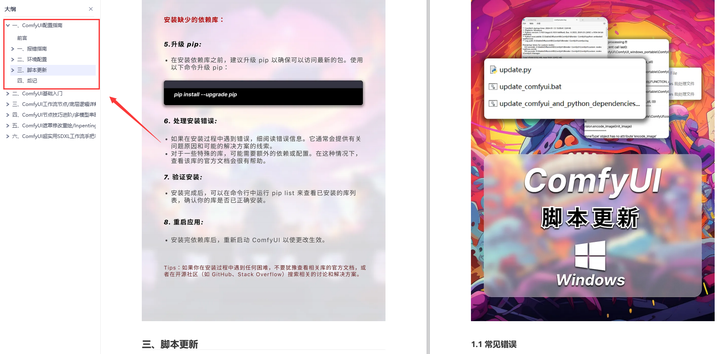
二、ComfyUI基础入门
- 软件安装篇
- 插件安装篇
- …
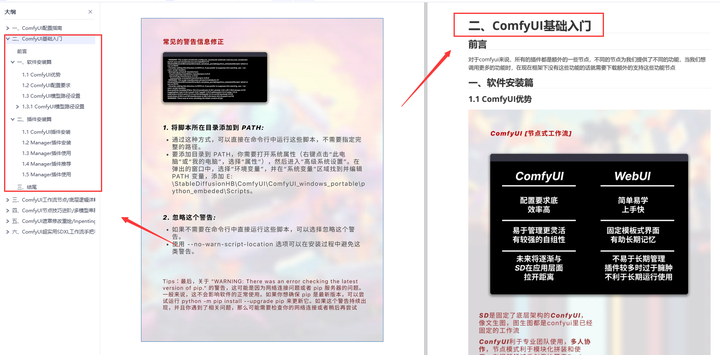
三、 ComfyUI工作流节点/底层逻辑详解
- ComfyUI 基础概念理解
- Stable diffusion 工作原理
- 工作流底层逻辑
- 必备插件补全
- …
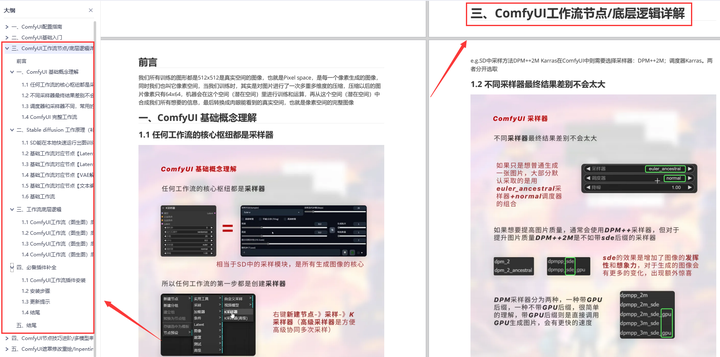
四、ComfyUI节点技巧进阶/多模型串联
- 节点进阶详解
- 提词技巧精通
- 多模型节点串联
- …
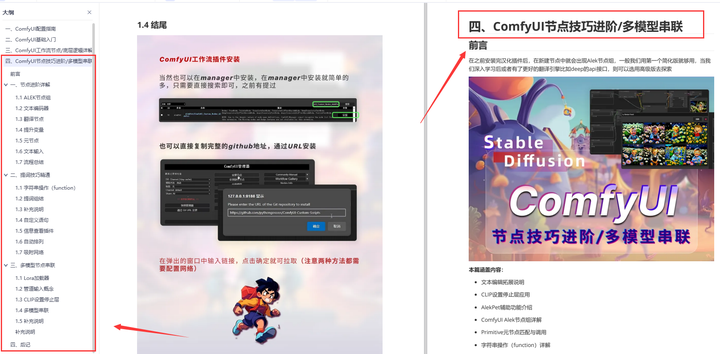
五、ComfyUI遮罩修改重绘/Inpenting模块详解
- 图像分辨率
- 姿势
- …
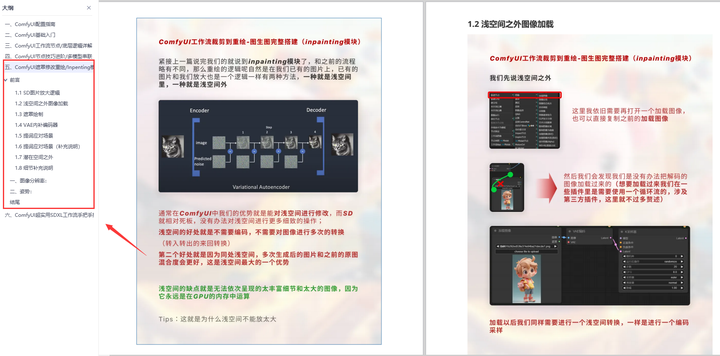
六、ComfyUI超实用SDXL工作流手把手搭建
- Refined模型
- SDXL风格化提示词
- SDXL工作流搭建
- …
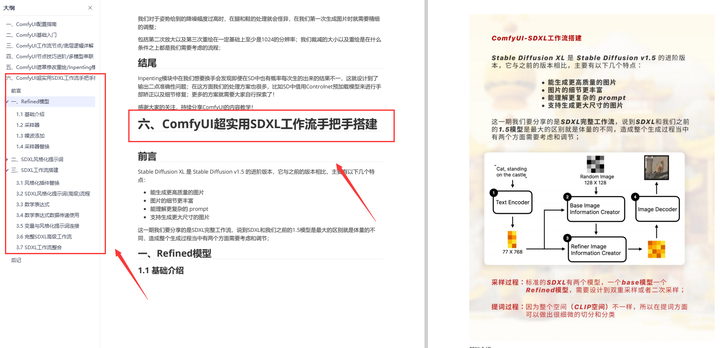
由于篇幅原因,本文精选几个章节,详细版点击下方卡片免费领取

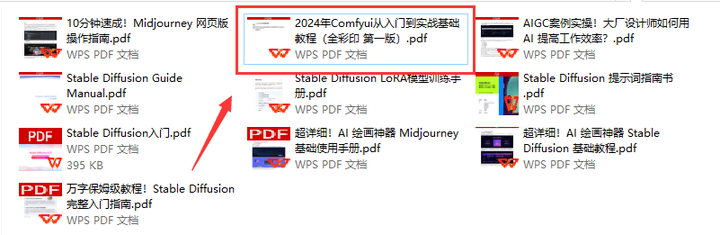





















 3100
3100

 被折叠的 条评论
为什么被折叠?
被折叠的 条评论
为什么被折叠?








